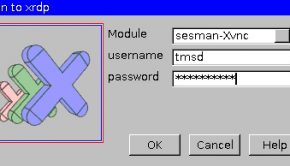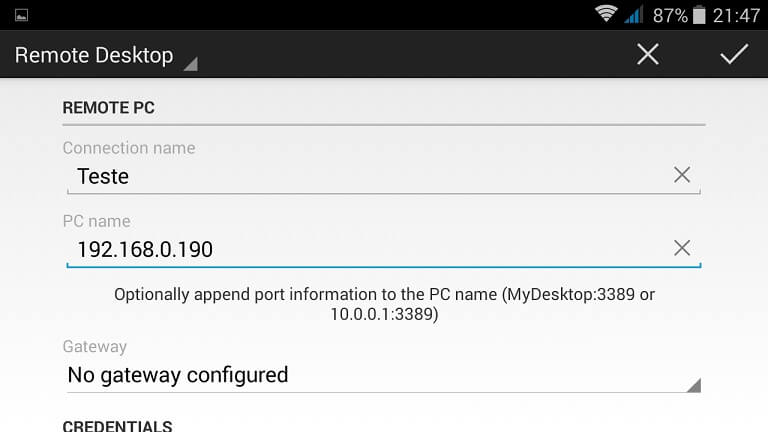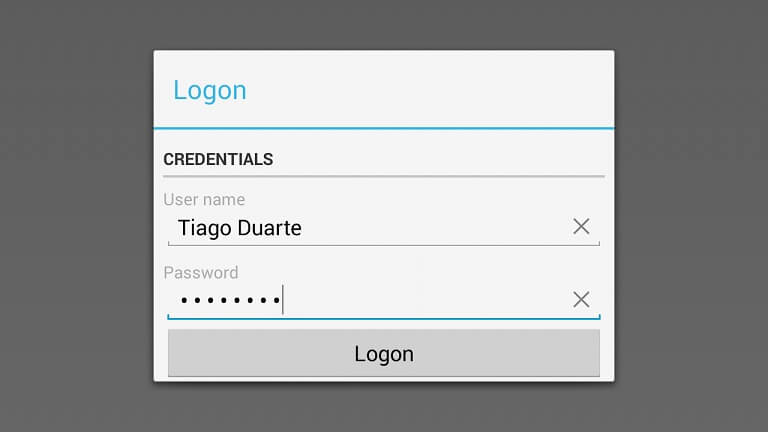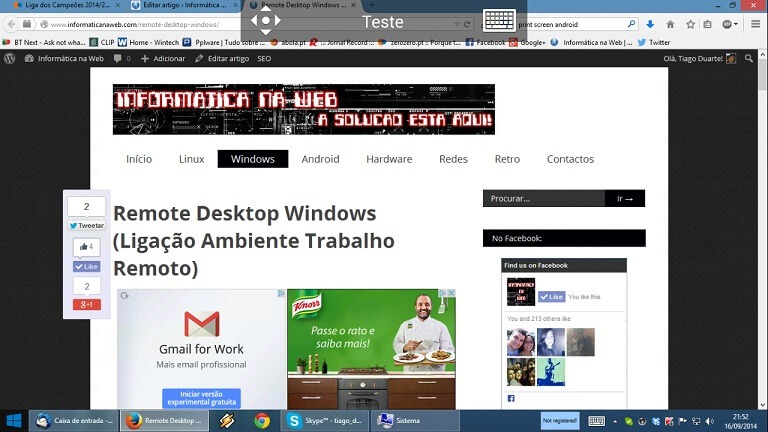Ligar remotamente ao Windows com um equipamento Android
Como solicitado por um visitante do nosso site, decidi realizar este pequeno tutorial que permite que você se ligue através de qualquer aparelho Android ( telemóvel ou tablet ) ao seu computador pessoal em casa.
Neste artigo, irei ligar-me remotamente ao Windows 8.1, mas no futuro irei realizar um artigo explicando como realizar a ligação a linux Ubuntu.
Esta funcionalidade poderá ser muito útil para efectuar diversas tarefas, como por exemplo desligar o seu computador pessoal, consultar ficheiros, ou até mesmo colocar o seu cliente Bittorrent a fazer o download do ficheiro que pretende.
Em primeiro lugar é importante ter atenção à seguinte situação:
A ligação remota ao seu computador é realizada de uma forma quando está em casa ligado a sua rede local (Router Wireless) e de maneira diferente quando está ligado exteriormente a sua rede local, como por exemplo no trabalho, férias, etc…
Numa primeira fase, na minha opinião seria mais adequando que você tente estabelecer a ligação remota ao seu computador através do seu dispositivo Android quando estiver conectado à sua rede local, ou seja ligado ao seu Router. Depois de ter sucesso nesta primeira fase, poderá então partir para uma segunda fase em que irá tentar estabelecer a ligação fora da sua rede local.
Primeira Fase:
Ligue o seu telefone ou tablet por wireless à sua rede local (como se quisesse aceder à Internet).
O primeiro passo é instalar um cliente RDP no seu aparelho.
Neste caso vou utilizar o RD client (Microsoft Remote Desktop) da Microsoft mas existem outras opções na Internet que poderá utilizar.
O endereço do Microsoft Remote Desktop para Android na Play Store é o seguinte:
Clique aqui para fazer o Download do RD client
Instale o cliente no seu aparelho e abra a aplicação. Como pode verificar, a mesma tem um ar muito agradável de de fácil utilização.
Iremos agora preparar o seu computador para poder receber as ligações remotas do Android.
Clique com botão lado direito do rato no ícone “Este PC” ou “Meu Computador“, e escolha propriedades. Do lado esquerdo tem um menu com vários opções, clique em “Definições Remotas“.
Nas “Definições Remotas” active a ligação remota ao seu computador seleccionando a opção de permitir receber pedidos RDP. A partir deste passo seu computador já está preparado para receber conexões remotas.
Se tiver dúvidas neste passo, siga este exemplo: Remote Desktop Windows (Ligação Ambiente Trabalho Remoto)
Agora tem de saber o nome do Computador a que se pretende ligar ou o seu endereço IP.
Pode consultar o nome do seu computador nas propriedades do “Meu Computador” ou então abra a sua ligação de rede e veja qual o endereço IP do seu computador da rede.
No meu caso, o IP do computador a qual me vou ligar é o “192.168.0.190”.
No seu equipamento Android coloque no campo Connection name: endereço de IP ou nome do seu pc.
No meu caso será assim:
192.168.0.190 —> ( se estivesse fora da rede local, o IP seria o que o seu ISP atribui. )
Quando se tentar conectar ao seu computador o ecrã abaixo aparece. Coloque o nome de utilizador e password que normalmente utiliza no seu computador pessoal.
Clique em Logon e a ligação começa a ser establecida!
O meu primeiro ecrã do Windows 8…
A ligação foi corretamente estabelecida e já estou ligado através do meu dispositivo móvel ao PC.
Segunda Fase:
Para ter acesso fora da rede local, leia atentamente os artigos que lhe vou indicar abaixo, pois lá terá a resposta as sua dúvidas. Mais uma vez relembro que é adequado tentar fazer este processo a nível local em primeiro lugar para poder verificar que tudo está a funcionar correctamente.
Para ter acesso ao seu computador fora da sua rede local terá de reencaminhar a porta 3389 do seu Router para o IP do seu computador. Para realizar essa tarefa leia os seguintes artigos:
Artigo sobre RDP no Windows, onde poderá aprender como funciona o protocolo RDP e que portas terá de redireccionar no seu Router em casa para poder ter acesso exterior:
Remote Desktop Windows (Ligação Ambiente Trabalho Remoto)
Artigo do Router Asus, onde tem um exemplo de configuração e redireccionamento de portas num Router.
Reencaminhamento de portas – (port forward e virtual server)
Dou por terminado este artigo, qualquer dúvida já sabem, partilhem! Abraço 😉
Tags: acesso remoto windows 7, acesso remoto windows 8, ambiente trabalho remoto, android, Microsoft Remote Desktop, port forward, RD Client, rdp, Remote Desktop Windows
Artigos Relacionados

Remote Desktop Windows (Ligação Ambiente Trabalho Remoto) →
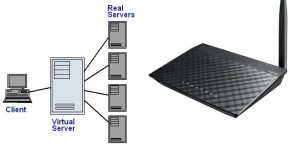
Reencaminhamento de portas – (port forward e virtual server) →

APN Portugal, tarifa diária vodafone e aditivos em Android →